Како избрисати прокси објекат у АутоЦАД-у
Прокси објекти у АутоЦАД-у су елементи цртежа створени у апликацијама за цртање независних произвођача или предметима који су увезени у АутоЦАД окружење из других програма. Нажалост, прокси објекти често стварају проблеме за кориснике АутоЦАД-а. Не могу се копирати, уређивати, имати сложену и нетачну структуру, заузети пуно простора на диску и користити неразумно велику количину РАМ-а. Најједноставније решење таквих проблема је брисање прокси објеката. Овај задатак, међутим, није толико једноставан и има неколико нијанси.
У овом чланку ћемо саставити упутства за уклањање прокси из АутоЦАД-а.
Како избрисати прокси објекат у АутоЦАД-у
Претпоставимо да смо увезли цртеж у АутоЦАД, чији елементи не желе да се разбије. Ово указује на присуство прокси објеката. Да бисте их идентификовали и избрисали, урадите следеће:
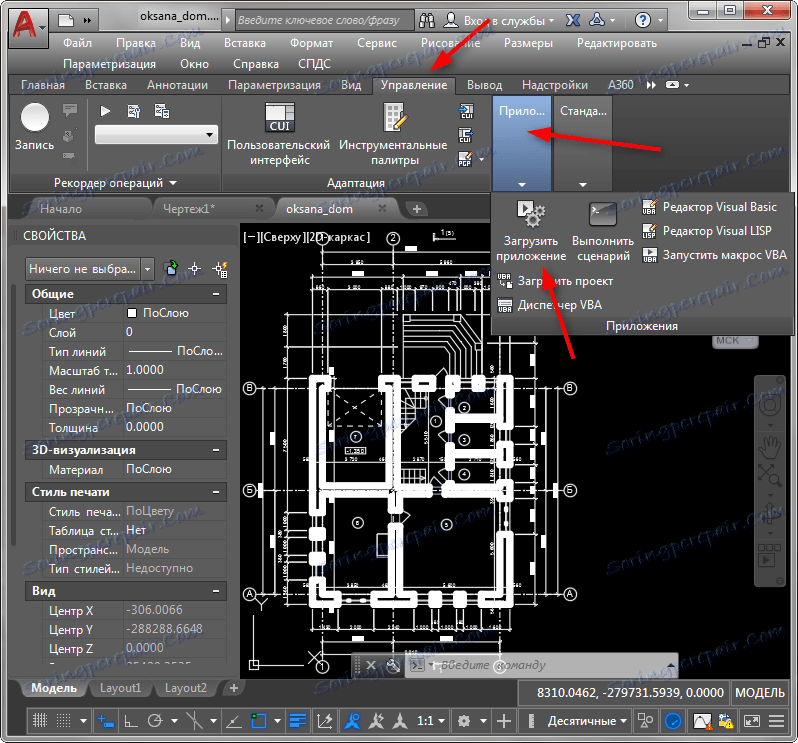
Преузмите помоћни програм Екплоде Проки на Интернету.
Обавезно преузмите услужни програм за вашу верзију АутоЦАД-а и капацитет система (32- или 64-битни).
На траци идите на картицу "Управљање", а на панелу "Апликације" кликните на дугме "Довнлоад Апплицатион". Пронађите утилити Екплоде Проки на тврдом диску, одаберите га и кликните на "Довнлоад". Након преузимања кликните на дугме "Затвори". Корисност је сада спремна за употребу.
На траци идите на картицу "Управљање", а на панелу "Апликације" кликните на дугме "Довнлоад Апплицатион". Пронађите утилити Екплоде Проки на тврдом диску, одаберите га и кликните на "Довнлоад". Након преузимања кликните на дугме "Затвори". Корисност је сада спремна за употребу.
Ако требате стално користити ове апликације, има смисла додати га у покретање. Да бисте то урадили, кликните на одговарајуће дугме у прозору за преузимање апликације и додајте услужни програм са листом аутоматско преузетих апликација. Запамтите да ако промените адресу услужног програма на чврстом диску, морате га поново учитати.
Повезана тема: Копирање у бафер није успело. Како поправити ову грешку у АутоЦАД-у
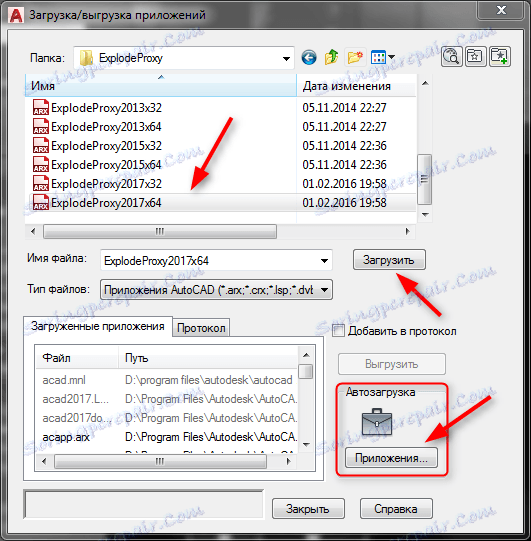
У командној линији укуцајте ЕКСПЛОДЕАЛЛПРОКСИ и притисните Ентер. Ова наредба прекида све постојеће проки објекте у одвојене компоненте.
![]()
Затим унесите РЕМОВЕАЛЛПРОКСИ у исту линију, поново притисните "Ентер". Програм може захтевати уклањање вага. Кликните на "Да". Након тога, прокси објекти ће бити уклоњени са цртежа.

Изнад командне линије, видећете извештај о броју избрисаних објеката.
Унесите _АУДИТ наредбу да бисте проверили грешке у најновијим операцијама.
Прочитајте такође: Како користити АутоЦАД
Тако смо схватили како уклонити проки из АутоЦАД-а. Корак по корак следите овим упутствима и то неће изгледати врло компликовано. Успешни пројекти за вас!